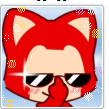GitHub加hexo搭建博客教程
文章目录
这是我第一次使用GitHub+hexo搭建博客,搭建的过程中也遇到了些问题,将怎样搭建博客的步骤记录下来。
准备环境
安装GitHub windows
安装GitHub时下载速度有点慢,也可在这里下载GitHub
安装Node.JS
注意 安装完成后添加Path环境变量,使npm命令生效。新版已经会自动配置Path
1 | ;C:\Program Files\nodejs\node_modules\npm |
安装Hexo
配置好Node.JS安装目录后,打开Node.JS的命令工具输入以下命令
1 | npm install hexo-cli -g |
配置环境
创建Hexo文件夹
打开我的电脑随便新建个文件夹列如(E:\Androidstudiochengxu\GitHubPage\hexo),使用Node.js的命令工具进入该路径下,执行以下命令
1 | hexo init |
安装Hexo插件
1 | npm install hexo-generator-index --save |
本地查看效果
继续执行以下命令,成功后可在浏览器输入localhost:4000查看效果
1 | hexo server |
常用hexo命令
1 | hexo n #生成文章,或者source\_posts手动编辑 |
部署静态网页到GitHub
注册设置GitHub
- 登录GitHub,注册自定义用户名如HJXANDHMR
- 在主页右下角创建New repository,name必须和用户名一致如HJXANDHMR.github.io
- 首次创建耐心等待15分钟左右审核,之后即可访问静态主页如http://HJXANDHMR.github.io
- 如果打开主页地址一直出现not found 404,可以手动设置,打开Setting-》Automatic page generator
同步内容至GitHub
- 打开GitHub Window,从Github服务器clone刚创建的HJXANDHMR.github.io项目
- 打开Node.js命令工具运行命令 hexo g ,然后将生成的public 文件下的所有文件拷贝到HJXANDHMR.github.io文件夹下
- 同步文件到GitHub上,访问HJXANDHMR.github.io就可以看的到你的博客了
到这为止,在GitHub上搭建博客已经基本完成。
欢迎大家关注我的微信公众号,我会不定期的分享些Android开发的技巧